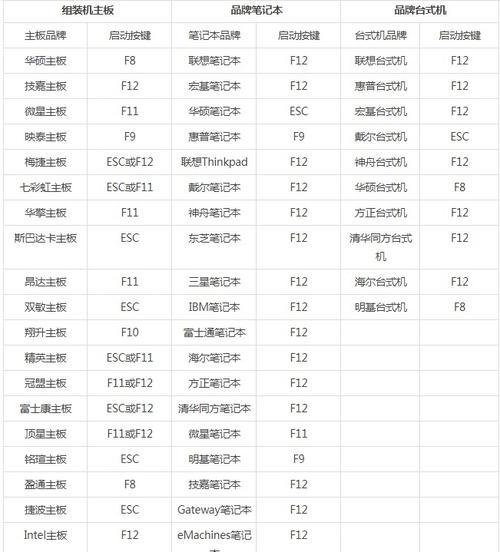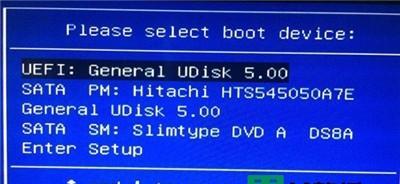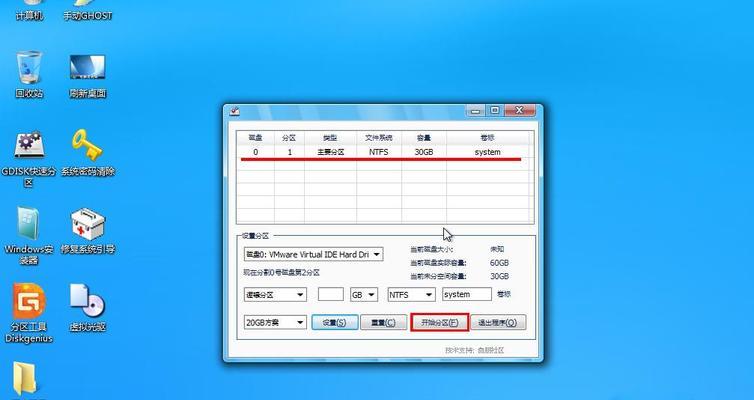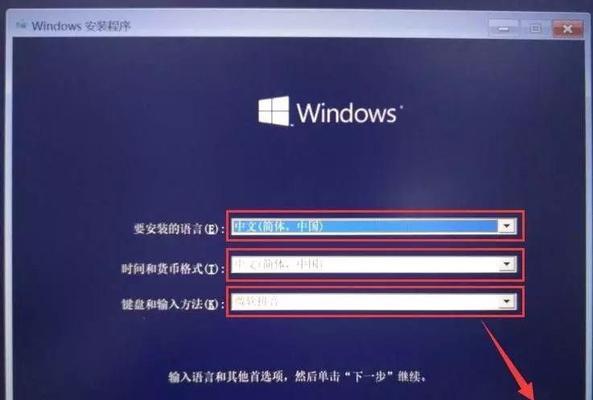在安装或修复操作系统时,使用PE系统启动盘可以方便快捷地进行操作。本文将为大家详细介绍如何使用PE系统启动盘进行系统安装的步骤和注意事项。

一、制作PE系统启动盘
1.准备一个可用的U盘,并确保其中的数据已经备份。
2.下载可靠的PE系统镜像文件,如WindowsPE。

3.使用专业工具将PE镜像文件写入U盘中,例如Rufus工具。
4.等待镜像写入完成后,即可拔出U盘。
二、重启计算机并设置启动项
1.将制作好的PE系统启动盘插入计算机的USB接口。

2.重启计算机,并在开机过程中按下相应的按键(通常是Del、F2、F12等)进入BIOS设置界面。
3.在BIOS设置界面中找到“Boot”或“启动选项”,将U盘设为第一启动项。
4.保存设置并退出BIOS。
三、进入PE系统界面
1.重启计算机后,系统将自动从PE系统启动盘启动。
2.进入PE系统后,选择语言、时区等设置。
3.接下来,PE系统将加载所需驱动和文件,并进入系统桌面界面。
四、分区和格式化
1.打开PE系统中的磁盘管理工具,可以找到硬盘分区情况。
2.选择需要安装操作系统的硬盘,进行分区和格式化操作。
3.根据自己的需求,选择合适的分区方案和文件系统类型。
4.等待分区和格式化完成。
五、安装操作系统
1.打开PE系统中的系统安装工具,通常为Windows安装程序。
2.根据提示,选择合适的安装选项和操作系统版本。
3.点击“下一步”后,系统将开始进行操作系统的安装。
4.耐心等待安装过程完成。
六、驱动安装
1.在操作系统安装完成后,需要安装相应的硬件驱动程序。
2.在PE系统中,打开驱动程序安装工具,选择相应的驱动文件进行安装。
3.根据提示,完成驱动程序的安装,并重启计算机。
七、系统设置
1.重新进入安装好的操作系统,进行基本设置,如语言、网络等。
2.根据个人需求,进行更详细的系统设置,如显示设置、声音设置等。
3.同时,建议及时进行系统更新和安全软件的安装。
八、常用软件安装
1.根据自己的需求,安装常用的软件和工具。
2.选择可信赖的软件源,下载并安装需要的软件。
3.确保软件安装过程中不会引入病毒或恶意软件。
九、个人文件迁移
1.将备份好的个人文件复制到新系统中。
2.可以使用U盘、移动硬盘等外部存储设备进行文件传输。
3.确保文件完整性,并在安全环境下进行传输。
十、重启并检查系统稳定性
1.在所有操作完成后,重启计算机。
2.检查操作系统的稳定性和功能是否正常。
3.如发现问题,及时排查并解决。
结尾通过本文所介绍的步骤,大家可以轻松使用PE系统启动盘进行系统安装。同时,注意备份个人文件和选择可靠的PE镜像文件是保证成功安装的重要环节。希望本文对大家有所帮助!
标签: #系统启动盘